Képkeretek menü
Online képkeretezés, fotók keretbe illesztése,
ha nincs képszerkesztő programod.
Ha nincs képszerkesztő programod, és egy egy képkeretezésért nem is akarsz letölteni, akkor is tudsz pár kattintással saját fotót keretbe illeszteni, mégpedig online. Erre két lehetőséget is bemutatok, melyek a lapomról érhetők el.
Online képkeretező
Az Online képkeretező menüre kattintva egy új ablakban ez a kép fogad.
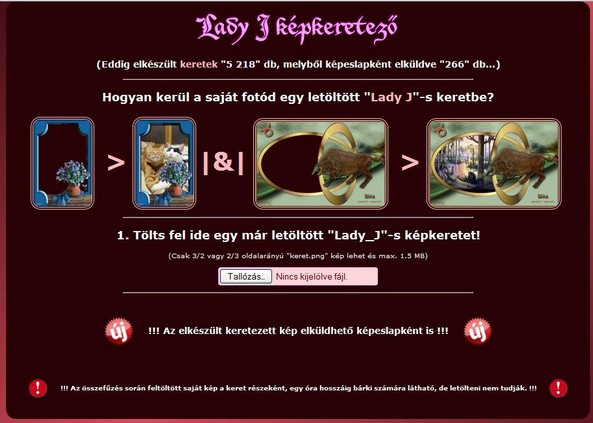
Használata rendkívül egyszerü, pontokba szedve vezetlek végig a szerkesztés menetén. Először azonban mentsd le a keretes albumokból a neked tetsző képkereteket. Vissza töltöd a képkeretet a keretezőbe, majd kövesd az ott leírtakat. A keret és a fotó feltöltésénél légy türelemmel mert a programnak el kell végeznie egy csomó műveletet.
A keretezőben el tudod forgatni a fotót, és méretezni is.
Ha végeztél a szerkesztéssel. lementheted a gépedre, de szép képeslapként is el tudod küldeni, ahol saját üdvözlő felirat készítésére is lehetőséged van.
Online képszerkesztő
Az Online képszerkesztő menüből megnyílik egy szerkesztő felület, mely rendkívül hasonlit az Adobe Photoshop, vagy a Corel programoknál már megismertekhez.Tudásban is meglepően sokoldalú, tartalmaz effekteket,szűrőket is. Egyetlen hibája, hogy sajnos magyar nyelvi fájl nincs benne. De ha csak képkeretezésre akarod használni, 3 fő lépésből be is tudod a fotód helyezni a képkeretbe.
A szerkesztéshez két segítséget készítettem. Néhány képen bemutatom a lépéseket,valamint itt találsz egy videót is.
Szerkesztési lépések képekben
Belépéskor ez kép fogad. Kattints a nyillal jelölt fülre
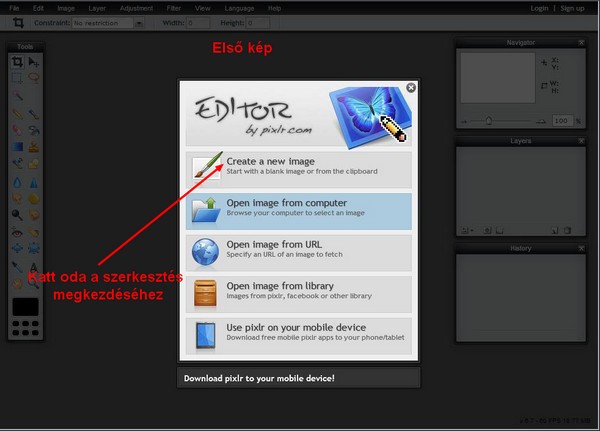
Ebben a kis táblában állitsd be a kép méretet, ha a LadyJ oldalról töltötted ke a kereteket, 900x600 px méretre.

Következik a fotó feltöltése a Layer - Open image as layer fülre kattintás utáni betallózással.
Ismételd meg az előbbi müveletet, de most a képkeretet töltsd fel. Vigyázz hogy előtte kattints rá a már feltöltött fotóra a jobb oldalon a Layers panelen.
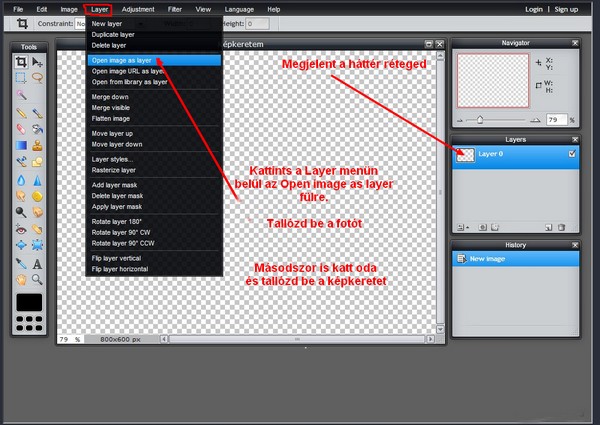
Ha mindent jól csináltál, a rétegeknek igy kell kinéznie. Felül a képkeret, középen a fotó és alul a háttér. Ha nem jó a sorrrend, bal egérgombbal fogd meg a rossz helyen lévő réteget és húzd le vagy fel.
Most kell ügyeskedni
A fotót el kell igazítani az átlátszó terület alá, esetleg átméretezni is. Ehhez kattints a nyílhegy alaku szerkesztő iconra bal oldalon és az Edit fülon a Free transform fülre. Megjelennek a fogó pontok ahol tudsz méretezni. Ha kész, ujra katt nyilhegyre és nyomj egy yes gombot
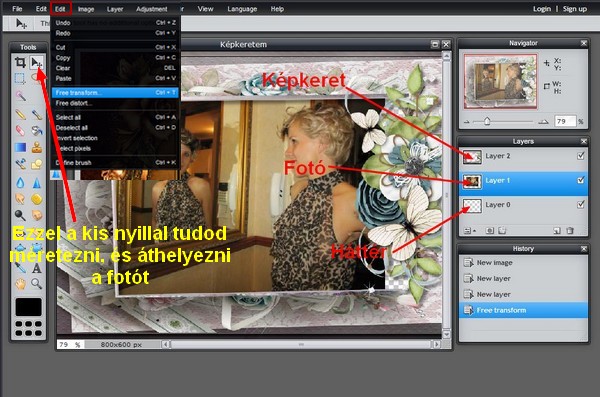
Készen is van a képed, a Layers menüben a Merge visible fülön egyesítsd a rétegeket, majd mentsd le a gépedre jpg kiterjesztésben.
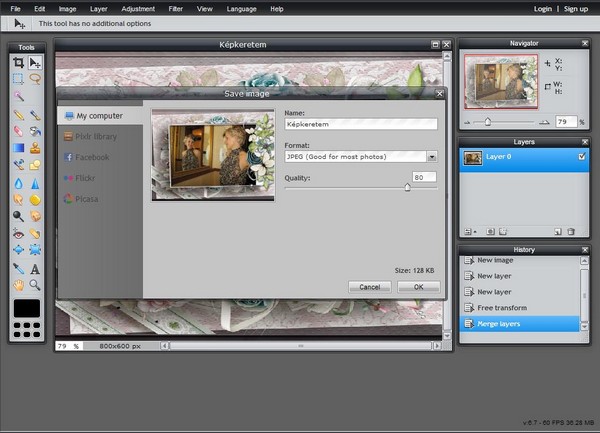
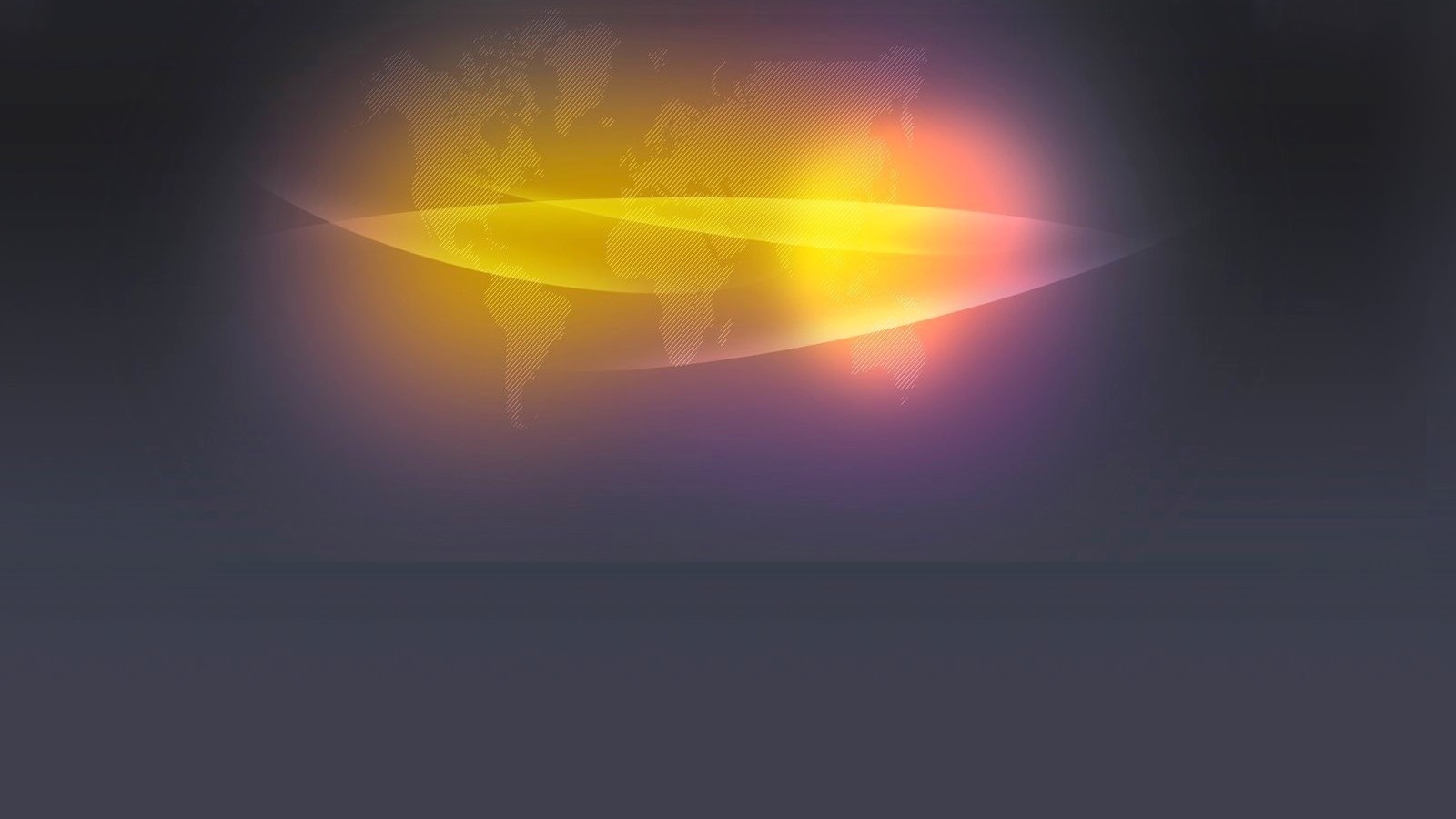
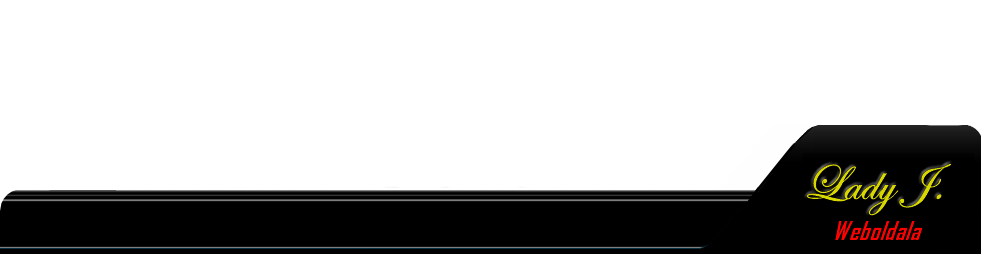

 //]]>
//]]>